Микрофон на телефоне Samsung – это одно из самых важных устройств, которое позволяет нам общаться с окружающими на расстоянии и записывать голосовые сообщения. Однако, иногда возникают проблемы с его работой. В этой подробной инструкции мы расскажем вам, как настроить микрофон на вашем Samsung-телефоне, чтобы он работал безупречно.
Прежде всего, убедитесь, что микрофон вашего телефона не покрыт грязью или пылью. Очистите его мягкой щеткой или ватным тампоном. Кроме того, убедитесь, что ничто не мешает работе микрофона, например, чехол или защитное стекло. Проверьте, нет ли на них пыли или посторонних предметов, которые могут перекрыть микрофонные отверстия.
Если микрофон все еще не работает, проверьте настройки телефона. Перейдите в раздел "Настройки", затем выберите "Звук и вибрация". В этом меню вы найдете различные настройки звука, включая настройки микрофона. Убедитесь, что громкость микрофона не установлена на минимальное значение и что ничего не заблокировано или отключено.
Как настроить микрофон на телефоне Samsung
1. Проверьте физическое состояние микрофона
Перед тем, как настраивать микрофон на телефоне Samsung, убедитесь, что сам микрофон не поврежден и не забит. Проверьте, нет ли на нем пыли или посторонних предметов. Если микрофон исправен, переходите к следующему шагу.
2. Проверьте настройки микрофона в приложении
Откройте приложение, которое требует использования микрофона (например, запись голосовой заметки или проведение голосового звонка) и проверьте его настройки. Убедитесь, что микрофон включен и не заблокирован. Если нет, включите его и попробуйте снова.
3. Перезагрузите телефон
Перезагрузите свой телефон Samsung, чтобы обновить все настройки и временно устранить возможные проблемы с программным обеспечением, которые могут влиять на работу микрофона.
4. Проверьте настройки доступа приложения к микрофону
Проверьте, разрешен ли доступ к микрофону для приложения, которое вы пытаетесь использовать. Перейдите в настройки вашего телефона Samsung, найдите раздел "Приложения" или "Приложения и уведомления", затем выберите приложение и убедитесь, что разрешение на доступ к микрофону включено.
5. Обновите программное обеспечение
Если проблема с микрофоном на вашем телефоне Samsung сохраняется, возможно, это связано с версией программного обеспечения. Проверьте наличие обновлений операционной системы, перейдя в настройки телефона, выбрав раздел "О устройстве" и нажав на "Обновление ПО" или "Проверка обновлений". Установите все доступные обновления и перезагрузите телефон.
Если ни один из предыдущих шагов не помог решить проблему с микрофоном на телефоне Samsung, рекомендуется обратиться в авторизованный сервисный центр Samsung для диагностики и ремонта устройства.
Изучаем возможности микрофона на телефоне Samsung
Микрофон на телефоне Samsung выполняет ряд важных функций, которые могут быть полезными в различных ситуациях.
Во-первых, микрофон позволяет вам голосовыми командами управлять вашим телефоном. Например, вы можете использовать голосовой помощник Bixby, чтобы набирать сообщения, открывать приложения, вызывать контакты и многое другое.
Во-вторых, микрофон использовуется при совершении голосовых звонков. Благодаря высококачественному микрофону вы можете общаться с вашими контактами без помех и шума.
Кроме того, микрофон на телефоне Samsung также может использоваться для записи голосовых заметок или аудиофайлов. Вы можете использовать специальные приложения для записи звука или активировать встроенную функцию записи голоса во время звонка.
Однако, чтобы микрофон работал наилучшим образом, необходимо правильно его настроить. В настройках телефона можно изменить уровень громкости микрофона, выбрать направленность и даже улучшить качество звука.
Если у вас возникли проблемы с микрофоном на телефоне Samsung, мы рекомендуем обратиться в сервисный центр или обратиться в поддержку производителя для получения квалифицированной помощи.
Настройка микрофона на телефоне Samsung: пошаговая инструкция
Шаг 1: Проверьте настройки приложения записи звука. Откройте приложение "Запись голоса" или "Голосовой рекордер" на вашем устройстве Samsung. При необходимости, обновите приложение до последней версии из магазина приложений Google Play.
Шаг 2: Проверьте разрешения для приложения. Откройте "Настройки" на вашем телефоне Samsung и найдите раздел "Приложения". В списке приложений найдите "Запись голоса" или "Голосовой рекордер" и убедитесь, что у приложения есть разрешение на доступ к микрофону. Если разрешение отключено, включите его.
Шаг 3: Очистите микрофон от пыли и посторонних материалов. Используйте сжатый воздух или мягкую щетку, чтобы аккуратно очистить микрофон от пыли, грязи или других материалов, которые могут забивать отверстия микрофона.
Шаг 4: Проверьте настройки звука на вашем телефоне. Откройте "Настройки" на вашем телефоне Samsung и найдите раздел "Звуки и вибрация". Убедитесь, что уровень громкости микрофона установлен на максимум и режим заглушения микрофона отключен.
Шаг 5: Перезапустите телефон. Иногда простое перезапуск устройства может исправить проблемы с микрофоном. Выключите телефон, подождите несколько секунд и включите его снова.
Шаг 6: Проверьте работу микрофона с помощью другого приложения или звонка. Откройте любое другое приложение, использующее микрофон (например, приложение для записи видео или голосовой звонок) и проверьте качество записи звука или работу голосовых команд. Если проблема остается, возможно, вам потребуется связаться с технической поддержкой Samsung или обратиться к специалисту.
Следуя этой пошаговой инструкции, вы сможете настроить микрофон на телефоне Samsung и решить многие проблемы с записью звука или распознаванием голоса. Если проблема не удается решить самостоятельно, рекомендуется обратиться за помощью к профессионалам.
Проверяем работу микрофона на телефоне Samsung
После настройки микрофона на вашем телефоне Samsung возможно важно убедиться, что он работает должным образом. Чтобы проверить работу микрофона, выполните следующие действия:
- Откройте приложение "Голосовой рекордер" или любое другое приложение, которое позволяет записывать звук.
- Нажмите на кнопку записи и произнесите несколько слов или предложений.
- После окончания записи, воспроизведите записанный звук и проверьте, слышен ли звук ясно и без помех.
- Слушайте записанный звук через наушники или динамик телефона.
Если звук слышен четко и без проблем, это означает, что микрофон вашего телефона Samsung работает должным образом. Если у вас возникли проблемы с записью звука или звук искажен, попробуйте повторить эти шаги или обратитесь за помощью к технической поддержке.
Проблемы с микрофоном на телефоне Samsung: как исправить
- Проверьте настройки микрофона: перейдите в меню "Настройки" на вашем телефоне Samsung и выберите "Звук и вибрация". Затем убедитесь, что уровень громкости микрофона установлен на максимальный, а также проверьте, что микрофон не отключен.
- Очистите микрофон: иногда микрофон может забиться пылью, грязью или другими частицами, что может привести к ухудшению качества звука или полному его отсутствию. Очистите микрофон с помощью сухой щетки или сжатого воздуха, чтобы удалить накопившуюся грязь.
- Используйте режим безопасного режима: в некоторых случаях проблемы с микрофоном могут быть вызваны приложениями третьих сторон, которые конфликтуют с работой микрофона. Попробуйте перейти в безопасный режим, чтобы проверить, работает ли микрофон в этом режиме. Если микрофон начинает работать нормально, значит, виной было одно из приложений. Постепенно удалите недавно установленные приложения, пока проблема не исчезнет.
- Обновите программное обеспечение: некоторые проблемы с микрофоном могут быть связаны с ошибками программного обеспечения. Убедитесь, что ваш телефон Samsung работает на последней версии операционной системы. Для этого перейдите в меню "Настройки", выберите "ПО телефона" или "Обновление программного обеспечения" и проверьте наличие доступных обновлений.
- Перезагрузите телефон: иногда простая перезагрузка телефона может помочь в устранении проблем с микрофоном. Попробуйте выключить телефон, подождите несколько секунд и затем снова включите его. Это может обновить работу микрофона и восстановить его нормальное функционирование.
- Свяжитесь с сервисным центром Samsung: если все вышеперечисленные методы не помогли решить проблему с микрофоном на вашем телефоне Samsung, рекомендуется связаться с официальным сервисным центром Samsung для дальнейшей диагностики и ремонта. Они смогут предоставить профессиональную помощь и решить любые проблемы с микрофоном.
Устранение проблем с микрофоном на телефоне Samsung может потребовать некоторого времени и терпения. Однако, следуя вышеуказанным рекомендациям, вы сможете найти наиболее подходящее решение для вашей ситуации и вернуть микрофону нормальную работу.